(1)安装JDK。版本:1.6址:http://www.oracle.com/technetwork/java/javase/downloads/index.html 安装步骤省略。 (2)下载Android SDK并配置。下载地址:http://www.android123.com.cn/sdkxiazai/,下载好后,解压缩,运行SDK Manager.exe,待完成后,配置SDK,在Windows机器上,右键单击我的电脑,选择属性->高级,点“环境变量”按钮,编辑“系统变量”下面的 Path变量,把SDK tools的真实路径加入其中(即Android sdk 解压后的文件夹下的tool路径,在这里我是D:Program Filesandroid-sdk-windowstools)。添加完后,可以在命令行下用 命令测试:android --help,如果出现android的帮助命令就说明配置好了。 (3)安装Eclipse,版本:3.6.1,下载地址:http://eclipse.org/downloads/ 安装步骤省略。 【Android 开发环境搭建】 在开发Android应用程序时,首先需要准备必要的工具,包括Java Development Kit (JDK),Android Software Development Kit (SDK),Eclipse集成开发环境(IDE)以及Android Development Tools (ADT) 插件。以下是详细的步骤: 1. **安装JDK**: JDK是Java编程的基础,为Android开发提供了编译环境。访问`http://www.oracle.com/technetwork/java/javase/downloads/index.html`,下载适用于你的操作系统的JDK版本。通常是JDK 1.6或更高版本。按照下载页面的指示进行安装。 2. **下载并配置Android SDK**: SDK包含了开发Android应用所需的工具和库。你可以从`http://www.android123.com.cn/sdkxiazai/`下载SDK压缩包。解压缩后,运行`SDK Manager.exe`以获取最新的Android平台和其他工具。完成下载后,需要配置系统环境变量Path,将SDK的tools目录添加进去。例如,如果SDK位于`D:\Program Files\android-sdk-windows\tools`,则需在Path变量中加入这一路径。验证配置是否成功,可在命令行中输入`android --help`,显示帮助信息即表示配置成功。 3. **安装Eclipse**: Eclipse是常用的Android开发IDE,这里推荐使用3.6.1版本,可以从`http://eclipse.org/downloads/`下载。安装过程一般为标准的软件安装步骤,按照提示进行即可。 4. **安装ADT**: ADT是Eclipse的插件,使得Eclipse具备了Android应用开发功能。在Eclipse中,选择`Help -> Install New Software -> Add`,在弹出的Add Repository对话框中,Name填写“Android”,Location填入`https://dl-ssl.google.com/android/eclipse/`。点击OK,勾选所需组件并安装。完成后,记得重启Eclipse。 5. **配置Eclipse中的SDK路径**: 在Eclipse中,通过`Window -> Preferences -> Android`设置Android SDK的位置。找到SDK的实际安装路径,例如`D:\Program Files\android-sdk-windows`,并进行选择。 6. **创建AVD(Android Virtual Device)**: AVD是用于模拟Android设备的工具。在`Window -> Android SDK and AVD Manager -> Virtual Devices`中,点击New创建新的AVD。定义设备名称、选择目标API级别(例如Android 2.2 - API Level 8)、SD卡大小等参数,然后创建。 7. **启动模拟器**: 要启动AVD,打开命令行,进入`D:\android-sdk_r04-windows\android-sdk-windows\tools`目录,输入`emulator -avd android22`(这里的android22替换为你创建的AVD名称)。 8. **编写第一个Android程序**: - **创建项目**:在Eclipse中,选择`File -> New -> Project`,在对话框中选择“Android Project”,下一步。 - **填写项目信息**:项目名称、包名、Activity名称等可以自由填写,如全部设为"HelloWorld"。 - **编写代码**:自动创建的HelloWorld类位于包名下,打开后修改代码: ```java public class HelloWorld extends Activity { @Override public void onCreate(Bundle savedInstanceState) { super.onCreate(savedInstanceState); TextView tv = new TextView(this); tv.setText("Hello, World!"); setContentView(tv); } } ``` - **运行程序**:选择`Run -> Open Run Dialog`,创建新的Android Application运行配置,选择HelloWorld项目,然后运行。等待模拟器启动后,你将在模拟器上看到“Hello, World!”的显示。 以上步骤完成后,你就成功搭建了Android开发环境,并且完成了第一个Android应用——HelloWorld的编写与运行。继续深入学习,你可以创建更复杂的Android应用程序,利用Android的各种功能和服务。
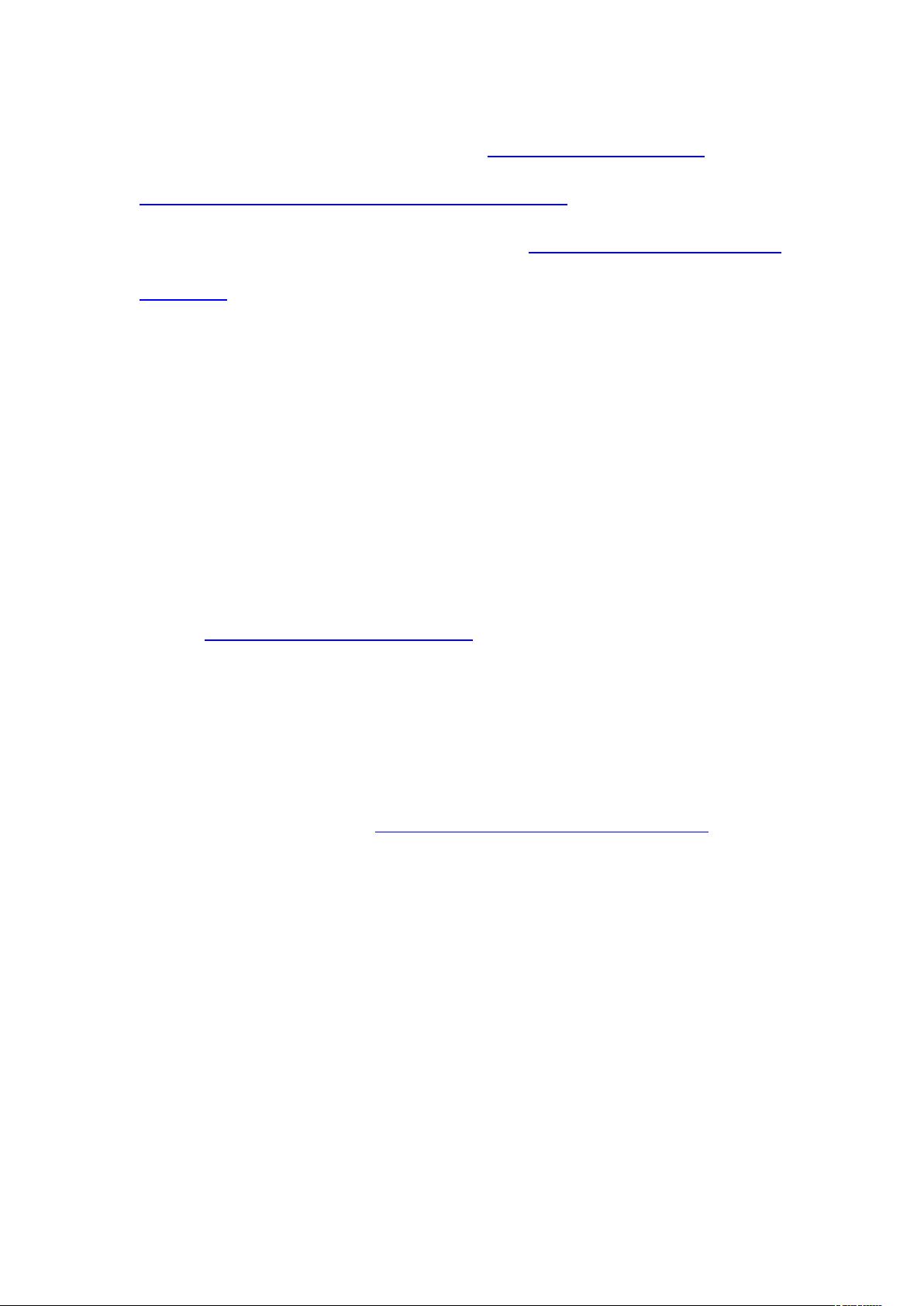

- 粉丝: 0
- 资源: 20
 我的内容管理
展开
我的内容管理
展开
 我的资源
快来上传第一个资源
我的资源
快来上传第一个资源
 我的收益 登录查看自己的收益
我的收益 登录查看自己的收益 我的积分
登录查看自己的积分
我的积分
登录查看自己的积分
 我的C币
登录后查看C币余额
我的C币
登录后查看C币余额
 我的收藏
我的收藏  我的下载
我的下载  下载帮助
下载帮助

 前往需求广场,查看用户热搜
前往需求广场,查看用户热搜最新资源


 信息提交成功
信息提交成功